Fazit zum WELOCK PCB41
| ⮉ Pro | ⮋ Contra |
|---|---|
|
|
Das WeLock PCB41 ist kein Hochsicherheitschloss. Es ersetzt bei uns einen ganz normalen Schließzylinder. Berücksichtige den niedrigen Preis und alle anderen Faktoren, falls du das Schloss einsetzen willst. Der Zugangscode lässt ich einfach mit anderen teilen und RFID-Karten sind auch möglich.
Die Montage ist sehr einfach, wenn du meiner Anleitung folgst. Die App ist gut nutzbar, wenn man die Tricks und Kniffe kennt. Die verrate ich dir im Artikel.
Über das spezielle Brückenkabel kannst du den Kontakt aktiv schalten und so z. B. ein Garagentor damit verbinden und öffnen. Was aber, wenn die Batterien leer sind? Dazu gibt es vorne unter der Gummiklappe den Backupanschluss für eine Powerbank.
Ich verrate dir jetzt alle wichtigen Details.
Montage des Code-Schlosses
Los geht’s mit der Montage! Bevor wir starten, gibt’s ein paar wichtige Details, die du beachten solltest, damit alles reibungslos funktioniert und sicher sitzt.
Das WeLock PCB41 nutzt einen Profildoppelzylinder, also muss auch das alte Schloss ein solches System verbaut haben. Die Türstärke sollte zwischen 50 und 100 mm liegen, wobei ich das Schloss hier an einer 4 cm dicken Tür anbringen werde.
Wichtig ist auch, dass der Abstand der Außenkante der Tür zum Schloss größer oder gleich 4 cm ist.
Altes Schloss ausbauen
- Der bestehende Schließzylinder ist seitlich mit einer Schraube im Schloss fixiert und die schraubst du heraus.
- Um den aktuellen Zylinder herausziehen zu können, muss der drehbare Zylinderkern richtig stehen, damit er nicht blockiert.
Du drehst den Schlüssel jetzt also vorsichtig im Schloss und ziehst immer etwas am Zylinder, bis sich dieser herausnehmen lässt.
Welock montieren
- Als Nächstes lösen wir die Madenschraube am Metallgriff des Welock und ziehen diesen dann ab.
- Das Welock PCB41 kann jetzt einfach eingeschoben werden.
- Der Griff wird aufgeschoben und wieder mit der Madenschraube fixiert.
Da diese Türe nur 4 cm dick ist, steht der Griff mit dem Griff etwas weit vor. Bei einer 4 cm Türe wäre es also empfehlenswert eine Türverkleidung zu installieren, welche diesen Spalt füllt und so die Sicherheit erhöht. Stichwort hebeln.
Schlossymboltaste drücken, Code eingeben, Knauf drehen, Türe auf.
Setup & Einrichten
Das alles klappt aber nur wenn du das Setup mit der App richtig durchführst, denn der Prozess ist etwas naja... Deshalb erkläre ich es dir jetzt in der Kurzfassung.
Das Batteriefach befindet sich unter dem Gummideckel. Deckel lösen, ziehe die Lasche heraus, setze drei AAA-Batterien ein und schraube den Deckel fest.
Das Welock wird mit drei AAA-Batterien betrieben und damit hält es ca. 10–12 Monate durch, wenn es pro Tag 10-mal benutzt wird.
- Installiere die Welock App und erstelle ein Konto.
- Gehe zur Geräteliste, tippe auf das Pluszeichen und scanne den QR-Code auf dem Schloss.
- Folge dem Assistenten und gib die ID ein. Die findest du seitlich auf der Verpackung.
Brauchst du die Wifi-Box wirklich? Was kann sie?
Zusätzlich lässt sich das Schloss auch aus der Ferne über das Smartphone steuern oder sogar per Alexa öffnen. Dafür brauchst du die Wifi-Box 3 – doch die kostet etwa 99 €. Hast du die Wifi-Box nicht, dann musst du dich immer in Bluetoothreichweite zu Schloss befinden, um es mit dem Smartphone zu steuern.
Wifi-Box Setup
Achtung, hier ein Punkt, der in der Anleitung fehlt: Die Wifi-Box muss in Reichweite des Schlosses sein. Sonst bekommst du Fehlermeldungen wie 'Gateway offline'!"
- Schließe die Wifi-Box per USB mit einem Steckdosenadapter an den Strom an.
- Öffne die App, tippe das Pluszeichen an, und wähle „Gateway“.
- Halte die Taste am Gateway 6 Sekunden gedrückt, bis das Licht grün aufleuchtet, dann lass die Taste los.
- Die App erkennt das Gateway automatisch
- Klappt das nicht direkt, dann geh zurück und wieder vor.
- Das Gateway tauch auf, tippe es an.
- Du kannst es nun per Kabel oder WLAN mit dem Router verbinden
- Ich wähle WLAN, gebe die Zugangsdaten ein, das Licht wechselt und leuchtet permanent grün, fertig.
Alexa
Jetzt zur Alexa-Integration! Damit kannst du das Schloss bequem per Sprachbefehl öffnen – ein paar Schritte musst du dafür beachten.
- Installiere den Alexa-Skill für WeLock und logge dich ein.
- Wo sind diese Logindaten?
- Tippe im Seiten-Menü das Bild neben dem Namen z. B. "Lock#2211" an. Hier findest du den Account bzw. die Kontonummer und du kannst ein Passwort festlegen.
- Alexa sucht das Schloss und erkennt es.
RFID
Öffne den Gateway und wähle Karte hinzufügen aus. Mit dieser Karte lassen sich nur ALLE mit dem Gateway verbundenen Schlösser öffnen. Fügst du die Karte nur im Schloss hinzu, dann geht nur das Schloss auf.
Einstellungen und Tipps
Du kannst das Schloss auch direkt über das Codepanel einrichten. Alle Einstellungen sind in der Anleitung abgebildet.
Namen im Enstsperrunsgprotokoll
Das Entsperrungsprotokoll des Schlosses zeigt zuerst nur kryptische Zahlen an! Wenn du Namen zuordnen willst, dann gib zuerst den Code über das Codepad ein und merke dir dann die ID, die angezeigt wird.
- Öffne die App, wähle den Gateway aus und wähle „Autorisierung bearbeiten“ aus.
- Tippe auf „Allgemeine Benutzer“, tippe das Pluszeichen an und trage hier die ID und den Namen ein.
Weitere Benutzer hinzufügen
- Berechtigung hinzufügen: Autorisierung bearbeiten -> App Tab -> Pluszeichen.
- Der Nutzer, den zu hinzufügen willst, muss mit der Telefonnummer bereits in der Weelock App registriert sein! Sonst gehtes nicht!
- Achtung: Setzt du die Anzahl der Logins zu hoch, dann gibt es einen Fehler „Parameter“. 99999 hat bei mir gut funktioniert.
Batterieanzeige
Der Akkustand ist über die App einsehbar und das Display das Schloss hat auch eine Batteriestandsanzeige.
Push-Nachrichten
Wird das Schloss geöffnet, so erhältst du eine Push-Nachricht aufs Handy.
Batterien leer: Notfall per Powerbank
Unter der Gummiklappe befindet sich ein USB-C-Anschluss über den das Schloss im Notfall mit Strom versorgt werden kann, falls die Batterien leer sind. Von Innen geht das Schloss IMMER und ohne Batterien auf.
Codeschloss oder doch lieber per Fingerabdruck?
Mein Vater hatte bisher ein WeLock mit Fingerabdruck installiert. Funktioniert – aber für ihn zu umständlich: Man muss den Fingerabdruck jeder Person manuell einlesen … ein richtiger Verwaltungsaufwand.
Deshalb tauschen wir es jetzt gegen ein Codeschloss aus. Damit kannst du den Code ganz einfach teilen – ganz ohne App, mit minimalem Aufwand.
Weitere Infos
- Schloss günstiger beim Hersteller direkt, Rabattcodes: https://megatestberichte.de/welockpcb41
- Wifi-Box 3: https://megatestberichte.de/wifibox3
- Schloss, aktueller Preis bei Amazon: https://amzn.to/4fh8opd
- Wifi-Box 3, aktueller Preis bei Amazon: https://amzn.to/4fh8opd
- Rabattcode für die Herstellerseite: SLT30 (müsste den Preis um 50 € senken). Es gibt dort aber immer wieder ach direkt Rabattcodees auf den oben verlinkten Produktseiten.
- Der Versand erfolgte schnell, aus der EU. Die Garantie liegt laut Hersteller bei 2 Jahren.
Weitere Videos und Anleitungen gibt es auch direkt beim Youtube-Kanal des Herstellers: https://www.youtube.com/@WelockSmartLock
Günstigster Preis
Über mich
Über den Autor

Marco testet seit über 10 Jahren Technik für euch und schreibt alle Ratgeberartikel auf dieser Seite. Er ist Medieninformatiker und betreibt den Youtube-Kanal Mega-Testberichte.
So wird getestet und hier erfährst du mehr über mich und wie du mein kleines Solo-Projekt unterstützen kannst.
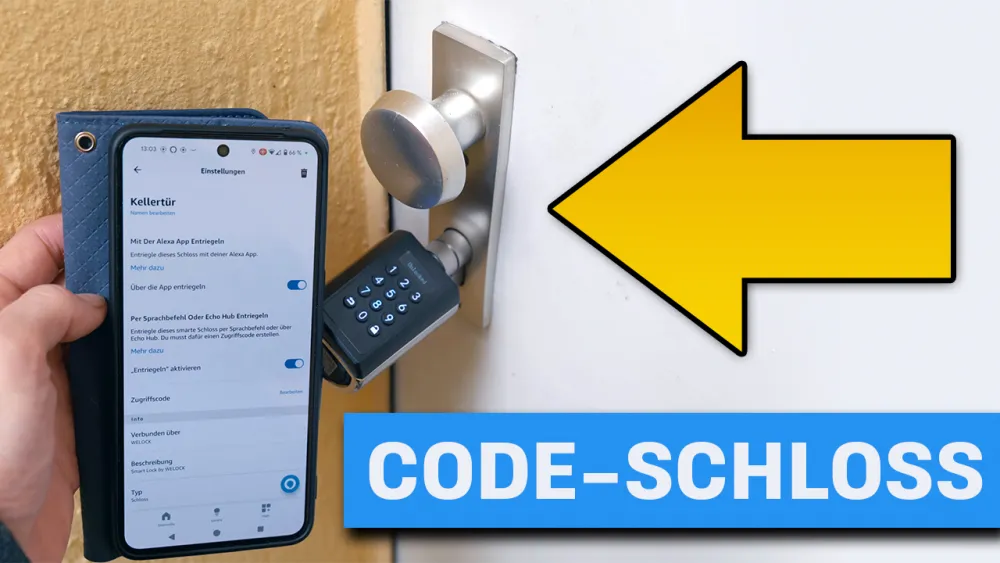















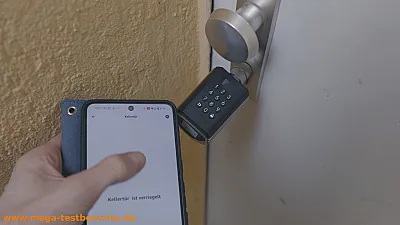






















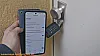











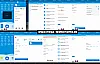

Kommentare